轻松搞定!PPT 图片背景透明化秘籍
在制作 PPT 的过程中,您是否曾为如何将图片背景变成透明而感到烦恼?别担心,今天就为您送上一份详细的攻略,让您轻松解决这个难题。
想要实现 PPT 中图片背景的透明化,其实并没有想象中那么复杂,我们需要打开 PPT 软件,并插入想要处理的图片。

选中这张图片,在菜单栏中找到“格式”选项,在“格式”选项中,会有一系列关于图片处理的功能。
点击“删除背景”按钮,PPT 会自动识别图片中的主体和背景,并进行初步的处理,但这可能并不完全准确,需要我们手动进行调整。
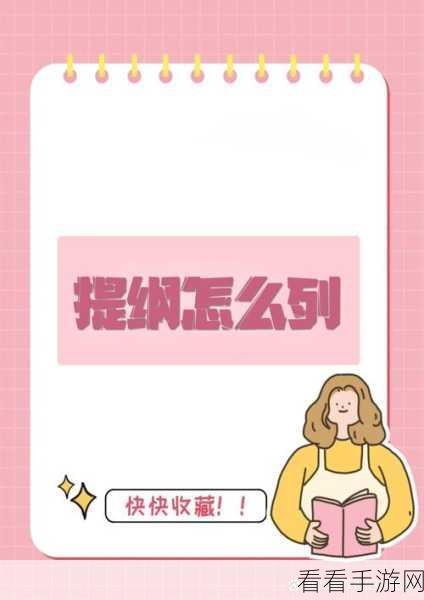
通过标记要保留和删除的区域,可以更精确地控制图片背景的透明效果,在调整的过程中,要注意细节,确保保留的部分完整且清晰。
完成调整后,点击“保留更改”,图片背景就成功变成透明啦。
掌握了这些步骤和技巧,您就能在 PPT 中轻松实现图片背景的透明化,为您的演示增添更多的精彩和专业感。
文章参考来源:个人多年 PPT 制作经验总结。
